У цьому посібнику я покажу вам, як легко включати та виключати звук в DaVinci Resolve Audio. Ви навчитесь, як за допомогою декількох клацань виправити ваш звук так, що він плавно зникає та з'являється. Це особливо корисно для створення гармонійної аудіоатмосфери та уникнення різких переходів. Давайте разом пройдемо через кроки.
Основні висновки
- Ви можете плавно включати та виключати звук в DaVinci Resolve за допомогою простих налаштувань.
- Є різні методи для регулювання гучності вашого звуку: шляхом масштабування доріжки або встановлення кейфреймів.
- Якісне вимкнення звуку сприяє загалом естетиці вашого проекту.
Посібник по кроках
Додати музику до свого кінцевого таймлайну
На першому кроці додайте вашу музику або аудіо, яке ви хочете редагувати, у DaVinci Resolve. Ви можете просто перетягнути аудіо в таймлайн та переконатися, що воно розміщено правильно.
Збільшити аудіо доріжку
Щоб мати більше контролю над аудіо-налаштуваннями, збільшіть аудіодоріжку на таймлайні. Для цього перетягніть верхній край доріжки вгору.
Регулювання гучності
У верхньому правому куті аудіодоріжки ви побачите невелику білу точку. За допомогою цієї точки ви можете легко регулювати гучність. Потягніть точку вниз, щоб створити ефект згасання, який плавно вимикає звук.
Встановлення кейфреймів
Для точніших налаштувань ви можете встановлювати кейфрейми. Переміщайте курсор на тонку білу лінію, яка показує рівень гучності, і утримуючи натиснутою клавішу ALT, клацніть мишею по цій лінії, щоб встановити точку.
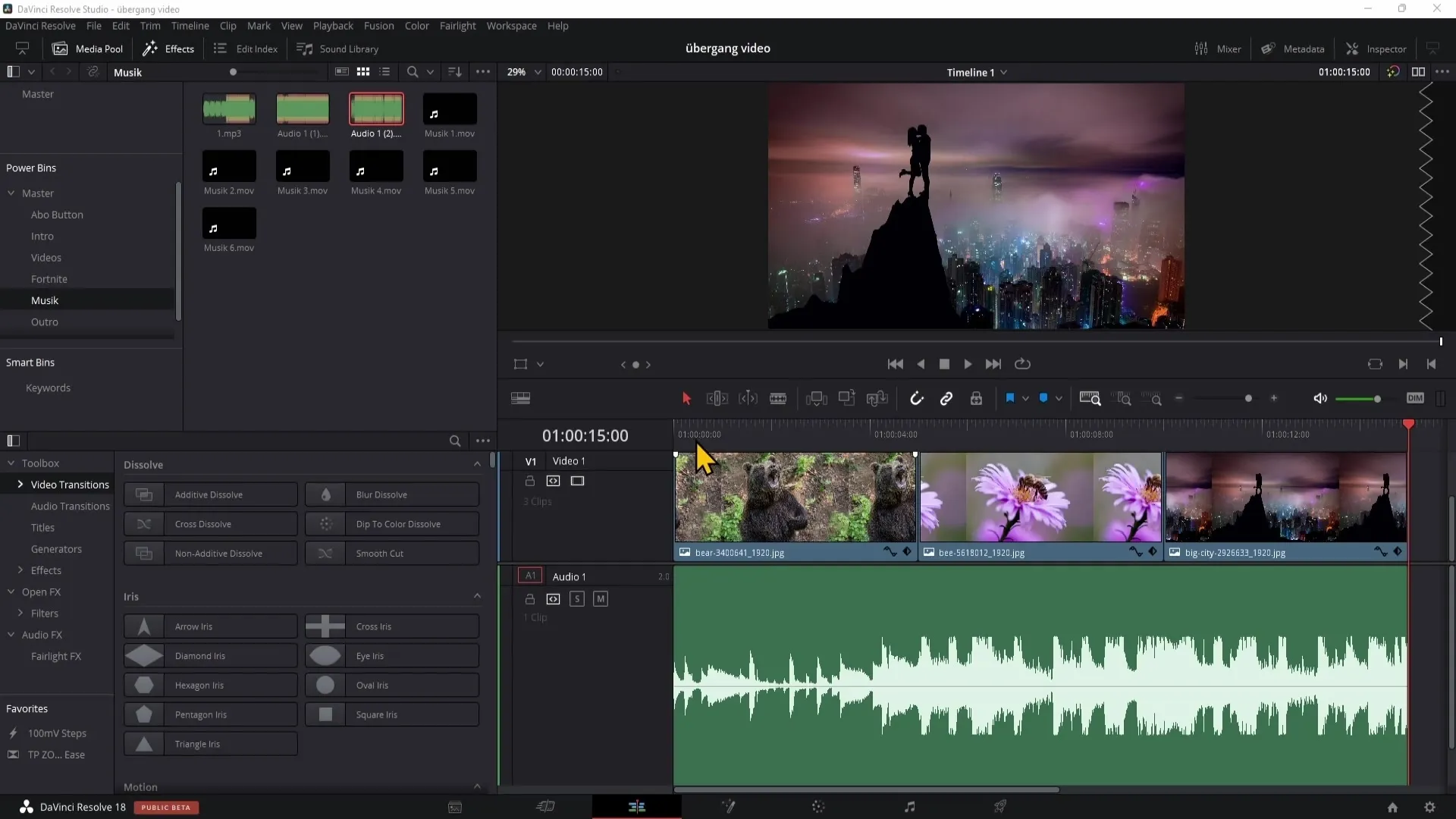
Прості налаштування вимикання
Поставте кейфрейм в кінці кліпу та потягніть його вниз, щоб вимкнути звук. Ці налаштування дозволяють отримати більш плавні та рівні зміни гучності.
Додавання проміжних кейфреймів
Щоб ще більше удосконалити вимкнення, ви можете поставити ще одну точку між першими двома. Потягніть цю точку трохи вгору, щоб створити плавну криву, яка не лінійно знизить гучність.
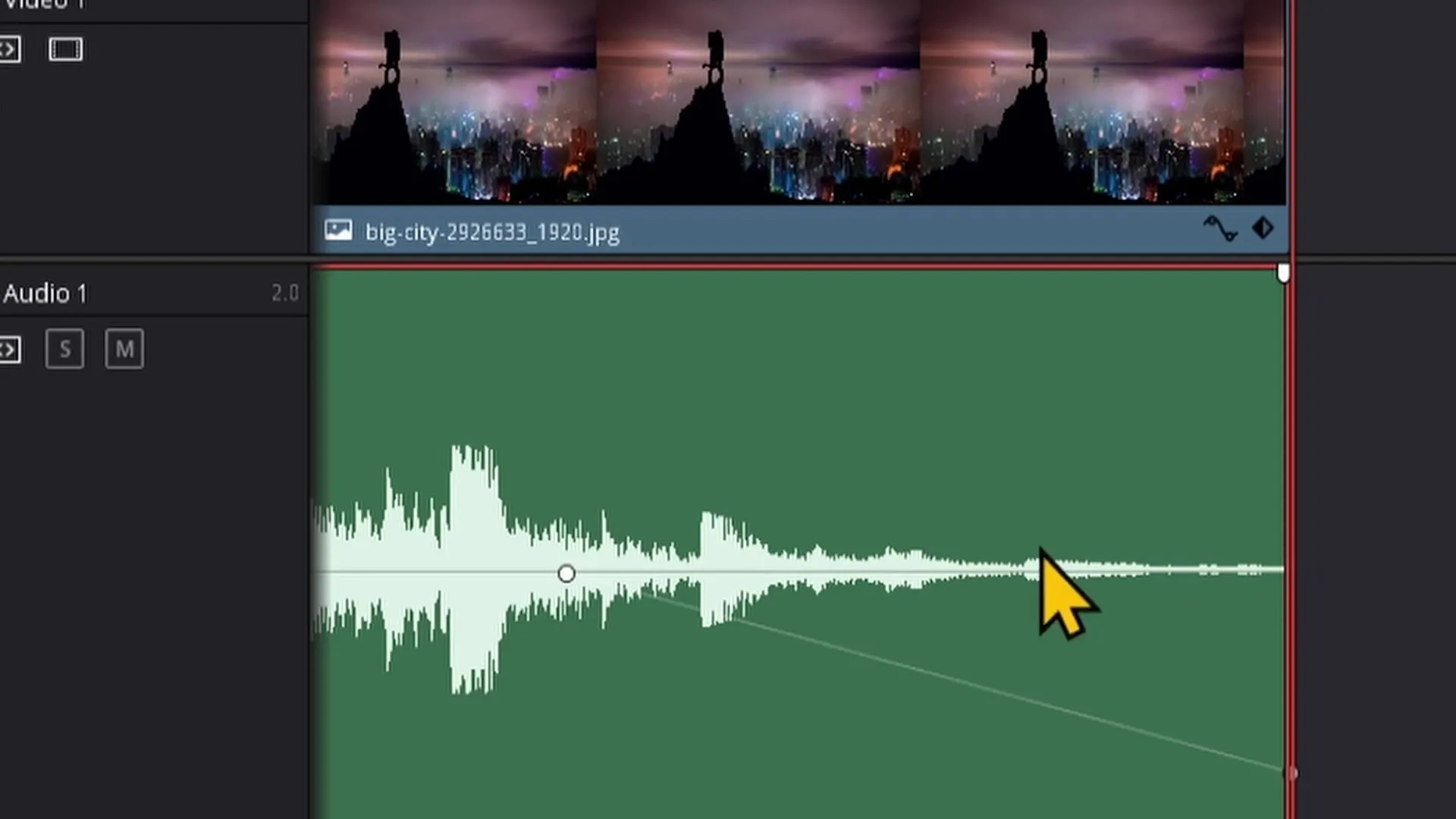
Повільне регулювання гучності
Якщо ви бажаєте, щоб вимкання відбувалося повільніше, просто роздальте кейфрейми далі один від одного. Це дозволяє вам більше контролювати час переходу.
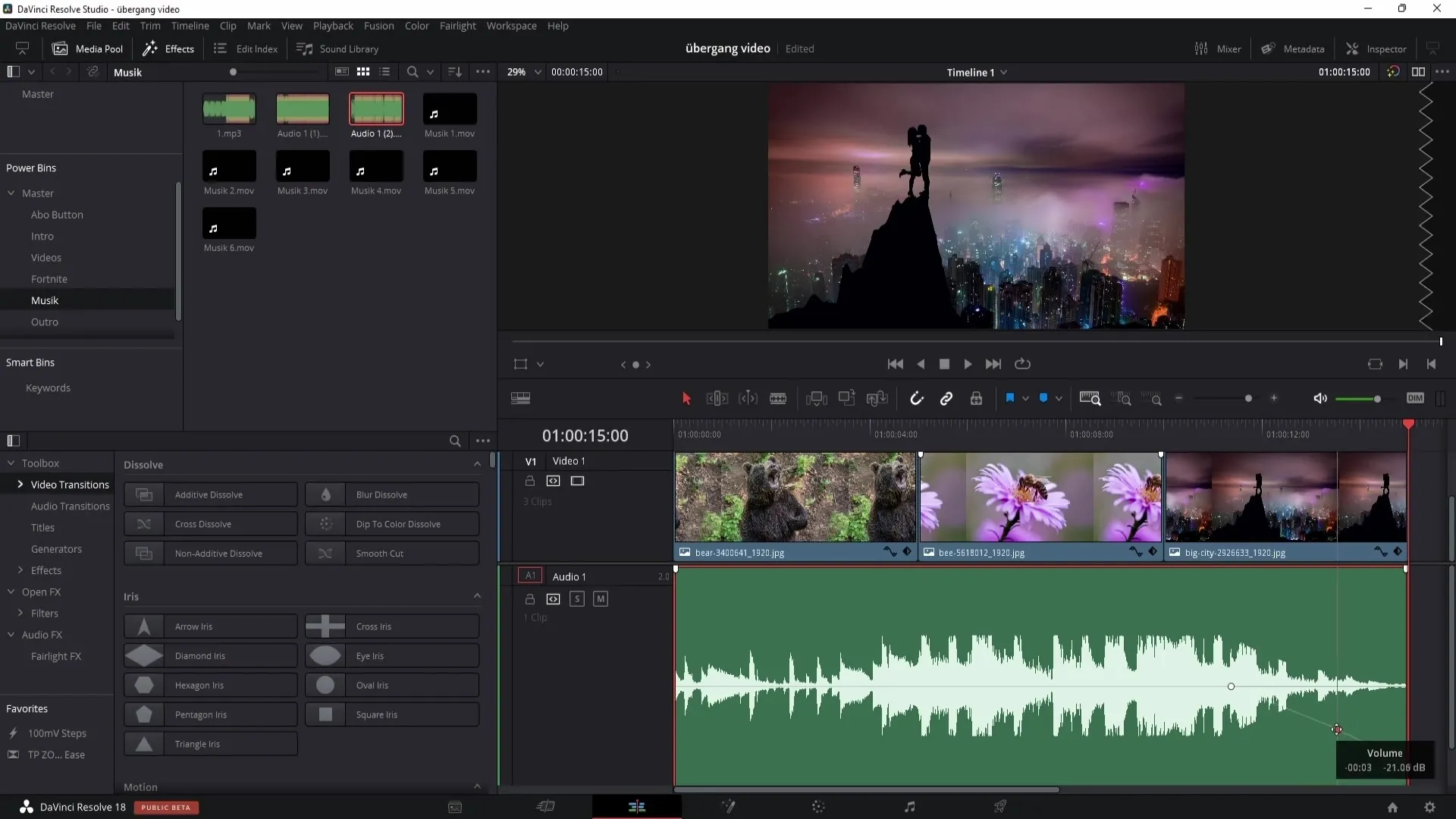
Фейд-ін на початку
Такі ж техніки можна використовувати для фейд-іну на початку музики. Також ставте тут кейфрейми, щоб повільно збільшувати гучність від нуля до бажаного рівня.
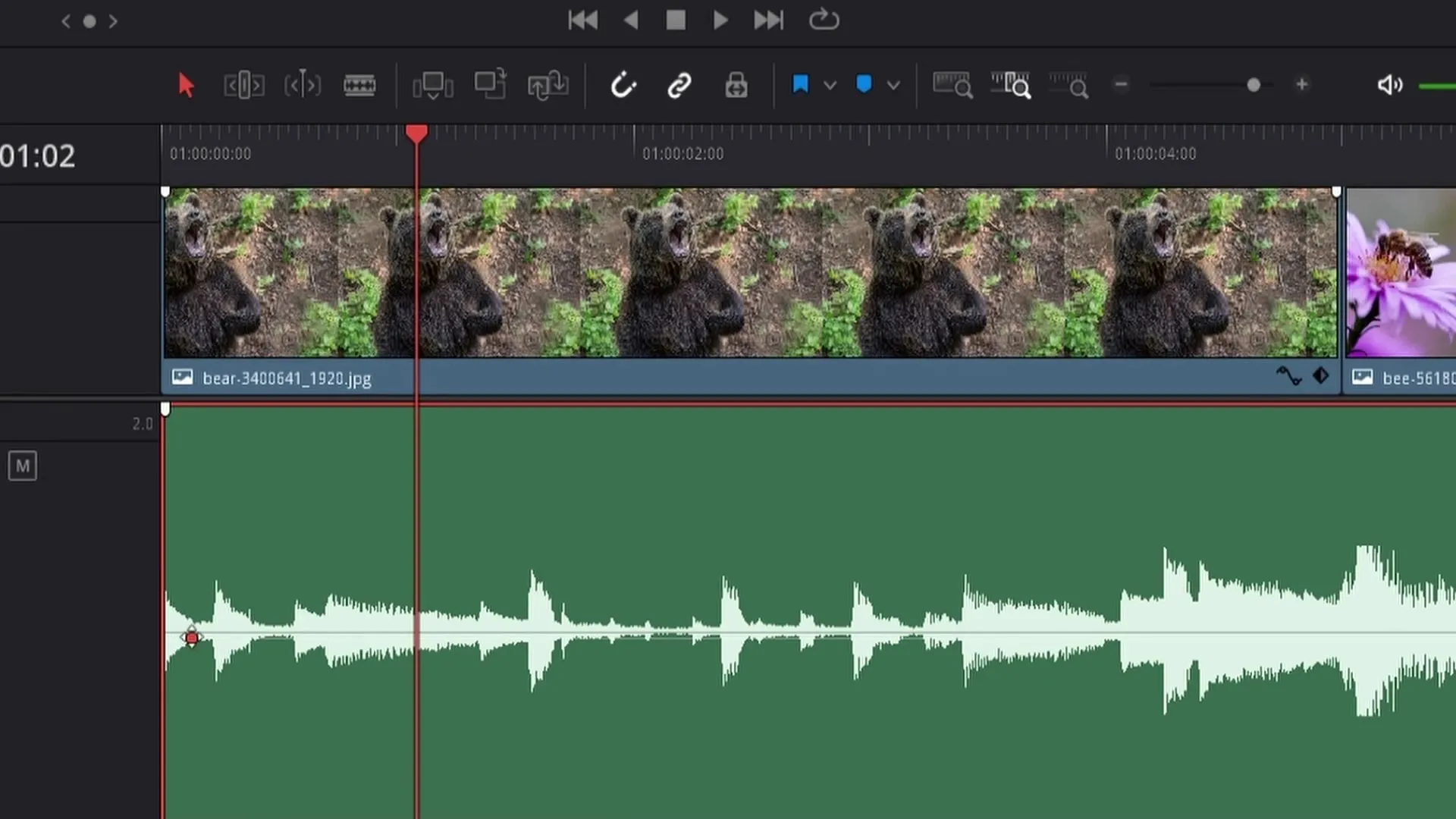
Створення гармонійних переходів
З використаними вище методами ви можете переконатися, що аудіопереходи гармонійні. Експериментуйте з різними налаштуваннями та слухайте результати, щоб досягти найкращих результатів для вашого проекту.

Підсумок
У цьому посібнику ви дізналися, як легко включати та виключати звук в DaVinci Resolve Audio. За допомогою описаних технік ви створюєте плавні переходи та покращуєте якість вашого аудіовиведення. Використовуйте кейфрейми для точної настройки для досягнення ідеального звукового відтворення.
Часті питання
Як я можу регулювати гучність мого аудіокліпу?Ви можете регулювати гучність, перетягуючи маленьку білу точку на аудіодоріжці або встановлюючи кейфрейми.
Що таке кейфрейми?Кейфрейми - це точки, які ви можете встановлювати в DaVinci Resolve для керування змінами в часі, такими як гучність.
Чи можна також створити ефект фейд-ін?Так, ви можете створювати фейд-іни та фейд-аути, встановлюючи кейфрейми на початку та в кінці аудіодоріжки.


